Vanilla JavaScript로 Drag and Drop 구현하기
Goal
- Vanilla JavaScript로 Drag and Drop 기능을 구현하기
- 모바일에서도 사용가능하도록 구현하기
- DnD와 웹 접근성
Drag and Drop
드래그 앤드 드롭(Drag-and-drop, 끌어서 놓기)은 컴퓨터 그래픽 사용자 인터페이스 환경에서 시각적인 객체를 클릭하면서 다른 위치나 다른 가상 객체로 드래그하는 행위이다.1
많은 소프트웨어에서 Drag and drop 을 사용하는 모습을 볼 수 있다. 줄여서 "DnD"라고 부르는 경우도 많이 보였다.
7월에 우테캠에서 칸반보드 형식의 TodoList를 구현하는 프로젝트가 있었는데 그때 기억을 되살리면서 Vanilla JavaScript로 칸반보드 형식의 Drag and drop을 구현해보려한다.
Drag and Drop API로 구현하기
처음에 HTML Drag and Drop API가 있다는 사실을 알게되었다.
당시 조금 입맛에 맞게 작동되지 않는다는 소문(?)이 있기도 했고, 직접 구현해보고 싶은 마음에 재끼고 다른 이벤트로 처리했는데 직접 해보지 않고 넘긴 것 같아서 궁금해졌다.
어떤 점이 좋을까?
그래서 캠프가 끝나고 조금은 여유로워진 시점에 해당 API를 사용해보려고 한다.
HTML Drag and Drop API?
브라우저에서 Drag and Drop(이하 DnD) 기능을 사용하게 해준다.
사용자는 draggable 요소를 마우스로 선택해서 droppable 요소로 드래그하고, 마우스 버튼에 손을 떼면 draggable 요소가 droppable 요소에 드롭된다.
해당 API를 사용하면 드래그하는 동안 droppable 요소는 반투명으로 변해서 마우스 포인터를 따라다닌다!
Drag Event
사용자가 draggable 요소를 마우스로 선택해 droppable 요소로 가져가서 드롭하는 중 많은 이벤트가 발생한다. 바로 Drag Event다.
| 이벤트 | 설명 |
|---|---|
| drag | 요소나 텍스트 블록을 드래그할 때 발생 |
| dragend | 드래그가 끝났을 때 발생 (마우스 버튼에 손을 떼거나 ESC 키를 누를 때) |
| dragenter | 드래그한 요소나 텍스트 블록이 드롭 대상 위에 올라갓을 때 발생 |
| dragexit | 요소가 더 이상 드래그의 직접적인 대상이 아닐 때 발생 발생 |
| dragleave | 드래그하는 요소나 텍스트 블록이 적합한 드롭 대상에서 벗어났을 때 발생 |
| dragover | 요소나 텍스트 블록이 적합한 드롭 대상 위로 지나갈 때 발생 |
| dragstart | 사용자가 요소나 텍스트 블록을 드래그하기 시작했을 때 발생 |
| drop | 요소나 텍스트 블록을 적합한 드롭 대상에 드롭했을 때 발생 |
위 이벤트들을 잘 조합하면 DnD를 구현할 수 있을 것 같다.
DataTransfer
API에 DataTransfer 라는 것이 있다.
이름에서 알 수 있듯이 DnD 중에 데이터를 전달한다.
객체인데, Drag 형태나 Drag 데이터, 그리고 각 Drag 아이템의 종류와 같은 Drag event의 상태를 담고 있다.
그리고 Drag 데이터에 아이템을 추가하거나 제거하는 메서드도 가지고 있다.
사용해보자
어떤 요소를 드래그할 수 있게, 즉 draggable로 만들기 위해서는 요소에 draggable="true" 속성을 추가하면 된다.
<div id="dragEl" draggable="true">Draggable Element</div>
다음 코드는 draggable 요소에 dragstart 이벤트를 등록한 예시다.
const handleDragStart = e => {console.log('dragStart');}window.addEventListener("DOMContentLoaded", () => {const dragEl = document.querySelector("#dragEl");dragEl.addEventListener("dragstart", handleDragStart);});
Drag 데이터 전달하기
DataTransfer를 사용해 DnD 중에 데이터를 전달할 수 있다고 했다.
각 drag event는 dataTransfer(DataTransfer 객체)를 가지고 있고 이걸 사용해 drag 데이터를 관리할 수 있다.
여러 메서드가 있는데 setData 메서드를 사용하면 다음과 같이 drag 데이터에 아이템을 추가 할 수 있다.
const handleDragStart = e => {console.log('dragStart');e.dataTransfer.setData("text/plain", e.target.id);}
setData에 전달할 수 있는 아이템 타입은 여기서 사용할 수 있다. (텍스트, HTML, 링크, 파일 등)
Drag 이미지 정의하기
DnD를 사용하는 동안 마우스 포인터 옆에 나타나는 이미지는 기본적으로 제공이 된다. 보통 ghost 이미지라고 하는 것 같다. (여담이지만 나는 ghost란 단어를 보면 귀엽게 느껴진다. 아마도 어릴 때 했던 보드게임이 생각나서 그런 것 같다.)
기본적인 이미지도 setDragImage라는 메서드를 사용해 커스텀할 수 있다.
const handleDragStart = e => {const canvas = document.createElement("canvas");canvas.width = canvas.height = 100;const ctx = canvas.getContext("2d");ctx.font = '100px monospace';ctx.fillText('🐯', 0, canvas.height);const img = new Image()const dataURL = canvas.toDataURL();img.src = dataURL;const dt = e.dataTransfer;dt.setDragImage(img, 50, 50);}window.addEventListener("DOMContentLoaded", () => {const dragEl = document.querySelector("#dragEl");dragEl.addEventListener("dragstart", handleDragStart);});
이미지는 위 코드와 같이 canvas도 가능하다.

드롭할 지역 정의하기
기본적으로 브라우저는 HTML 요소에 뭔가를 drop 한 경우 아무 일도 일어나지 않는다. 그래서 특정 요소를 드롭 지역, droppable 로 만들기 위해서는 해당 요소가 ondragover, ondrop 이벤트 핸들러를 가져야한다.
drag, dragOver 이벤트에서 e.preventDefault()를 호출하는 이유는, 링크와 같은 것들을 드래그할 경우에 해당 링크로 이동하는 브라우저 기본동작을 방지하기 위해서다.
Drag 효과
dataTransfer.dropEffect 를 이용해 DnD 중에 마우스 포인터를 어떤 걸 보여줄 지 정할 수 있다. 사용자에게 시각적인 피드백을 주기 위해 사용한다.
copy: 현재 위치에서 드롭하는 위치로 데이터가 복사될 것을 암시move: 현재 위치에서 드롭하는 위치로 데이터가 이동될 것을 암시link: 드래그하는 위치와 드롭하는 위치 간 일종의 관계나 연결이 맺어진다는 것을 암시
사용해보니 droppable 위치에 텍스트 블록이 있어서 원래는 커서가 text 모양이었는데 copy의 경우 + 모양이 나타나고 move 는 일반 마우스 커서, link는 화살표 모양이 나타났다. 물론 브라우저마다 다를 수 있을 것 같다.
effectAllowed 는 사용자가 수행할 수 있는 드래그 유형을 제한한다. dragover 이벤트에서 설정한 dropEffect 를 초기화한다.
예를 들어 dragover 이벤트에서 dropEffect를 copy로 설정하고 drop 이벤트에서 effectAllowed를 move로 하면 drop이 불가능하다.
칸반보드 만들기
Drag and Drop API에 대해 알아봤으니 이제 간단하게 칸반보드 형식으로 카드가 컬럼에 DnD 되도록 구현해보자.
구현 후 최종 모습은 다음과 같다.
HTML 구조는 이렇다.
<div class="list-wrapper"><div class="column"><div class="column-header">To Do</div><div class="card-wrapper"><div class="card"><div class="header"><div class="title"><span>🏃♂️ 운동하기</span></div></div><div class="body"><p>아침에 일어나 운동을 한다.</p></div><div class="caption">padosum</div></div></div></div><div class="column"><div class="column-header">Doing</div><div class="card-wrapper"><!-- card들의 위치 --></div></div><div class="column"><div class="column-header">Done</div><div class="card-wrapper"><!-- card들의 위치 --></div></div></div>
.card 요소를 드래그 해서 다른 컬럼으로 drop하고 싶다.
우선 .card 요소가 드래그 가능하다는 것을 알려주기 위해 cursor: move 속성을 추가하자. 2

.card {cursor: move;}
그리고 배운대로 .card를 draggable 요소로 만들어야 한다. draggable=true 속성을 추가해주자!
<div class="card" draggable="true"><!-- ... --></div>
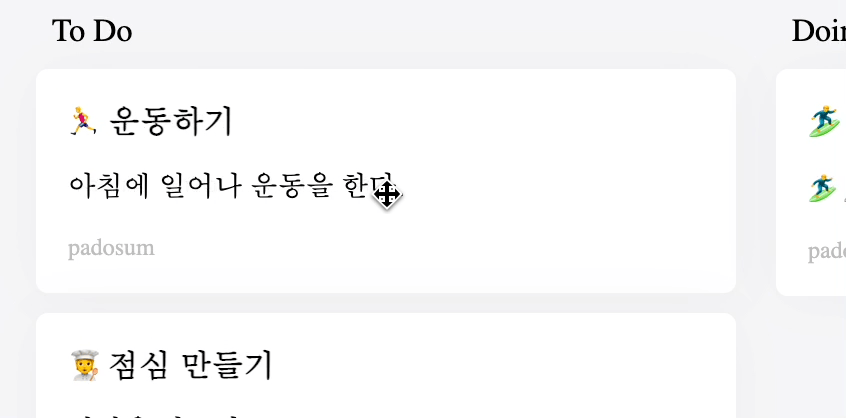
draggable한 .card를 만들었다.
이제 옮기고 싶은 컬럼으로 .card를 이동시켜보자.
앞서 드롭할 지역(droppable)을 만들기 위해서는 dropover와 drop 이벤트를 등록해야 한다고 했다.
우린 .column 내에 드롭을 할 것이니 거기에 추가해주자.
컬럼의 개수는 3개로 고정해둔 상태지만, 바뀔 수 있으므로 이벤트 위임을 사용하려고 한다.
list.addEventListener('dragover', e => {e.preventDefault()const column = e.target.closest('.column')if (!column) returnconsole.log('dragover!')})list.addEventListener('drop', e => {e.preventDefault()const column = e.target.closest('.column')if (!column) returnconsole.log('drop!')})
현재 드래그 하고 있는 아이템을 특정하기 위해 드래그를 시작할 때 해당 요소에 class를 추가하자. .dragging이라고 추가했다.
list.addEventListener('dragstart', e => {const card = e.target.closest('.card')if (!card) returncard.classList.add('dragging')})
그리고 dragover 이벤트에서 .dragging 요소를 해당 컬럼에 추가해주도록 하자.
list.addEventListener('dragover', e => {e.preventDefault()const column = e.target.closest('.column')if (!column) returnconst dragging = document.querySelector('.dragging')column.appendChild(dragging)})
카드를 드롭한 후 해당 요소의 .dragging class를 지워줘야 한다. .dragging 을 찾아서 해당 컬럼에 추가하기 때문이다.
처음엔 drop 이벤트 발생시 .dragging 요소의 class를 지웠는데 그렇게 하면 drop 하지 않은 경우, 즉 그냥 드래그했다가 원래 자리로 돌려보낸 경우에 .dragging이 그대로 남아있게 된다!
따라서 dropend 이벤트, 즉 드래그가 끝난 경우 발생하는 이벤트에서 class를 지워준다.
list.addEventListener('dragend', e => {const card = e.target.closest('.card')if (!card) returne.target.classList.remove('dragging')})
드래그 중임을 나타내기 위해 해당 class에 스타일을 추가해줘도 좋을 것이다.
.card.dragging {opacity: 0.8;box-shadow: 0px 0px 4px rgba(204, 204, 204, 0.5),0px 2px 4px rgba(0, 0, 0, 0.25);}
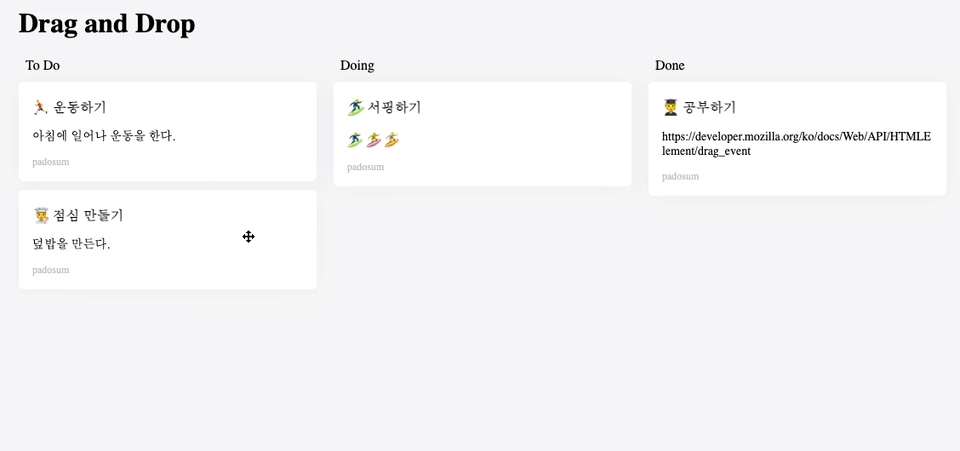 괜찮아보인다? 하지만 문제가 있다. 바로
괜찮아보인다? 하지만 문제가 있다. 바로 appendChild를 사용했기 때문에 컬럼의 가장 마지막에 요소가 들어가게 된다. 이걸 해결해보자.
원하는 위치에 넣으려면 어떻게 해야할까? 맨 마지막 요소가 아닌 A요소와 B요소 사이에 .card를 넣고 싶은 것이다.
DOM API를 잘 활용하면 어떤 요소와 요소 사이에 요소를 추가하는 것이 가능할 것 같다.
dragover 이벤트가 발생할 때 마우스 포인터의 위치가 어떤 카드 이전에 위치한다면 그곳에 카드를 이동시키면 좋겠다.
현재 마우스 포인터의 위치를 어떻게 알 수 있을까?
공식문서를 읽어보니 dragover 이벤트는 MouseEvent의 속성을 상속받는다. MouseEvent 속성 중 clientY가 있는데 브라우저가 표시하는 화면 내에서 Y좌표를 가져올 수 있다!
그렇다면 현재 마우스 포인터에 위치한 카드는 어떻게 찾을 수 있을까?
또 하나의 유용한 DOM API가 있었다. Document.elementFromPoint() 는 사용하면 지정된 좌표에서 최상위 element를 반환한다.
let pointedEl = document.elementFromPoint(clientX, clientY);
필요한 API를 알게되었으니 작업을 해보도록한다.
const dragging = document.querySelector('.dragging')// 좌표 최상위 element를 가져온다.const pointedEl = document.elementFromPoint(e.clientX, e.clientY)// 해당 element와 가장 가까운 `.card`const closestCard = pointedEl.closest('.card')// 가까운 .card가 존재한다면 이전에 끼워넣기if (closestCard) {closestCard.before(dragging)} else {// 없다면 가장 마지막 카드로 추가column.appendChild(dragging)}
문제점
Drag and Drop API를 사용하면 정말 간편하게 DnD를 구현할 수 있다.
하지만 모바일에서 작동을 하지 않았다.
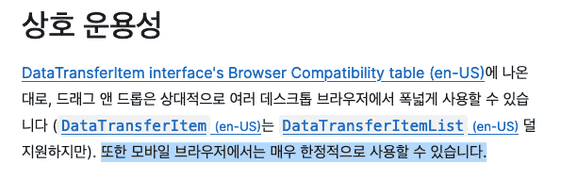
그리고 poliyfill도 찾았는데 해당 스크립트를 한 줄 추가하니 잘 작동되었다.
해당 Poliyfill은 touch DnD 이벤트를 구현하기 위해 touch 이벤트를 사용한다.
이렇게 한 줄 넣고 끝내긴 아쉽다. 직접 구현해보자.
Pointer Events 사용하기
사실 todolist 프로젝트를 시작할 때 팀원분이 pointer events를 사용하면 모바일에서도 가능하니 해보자는 의견을 내주셨다.
근데 개발 과정에서 모바일에서는 전혀 테스트를 하지 않고 진행을 하는 바람에 코드 프리징 시점에 모바일에서 약간의 오류가 나오는 것을 확인했다..
지속적인 배포, 그리고 그 배포를 통한 테스팅의 중요성을 많이 느꼈다.
Pointer Events란?
앞서 touch 이벤트를 사용한 poliyfill을 알게되었다.
DnD에 대해 검색하면 아래 이벤트를 사용하는 경우들이 있었다.
- Mouse Events
- Pointer Events
- Touch Events
이름을 보면 느낌이 오긴 하지만 정확히 어떤 차이가 있을까?
대부분 웹 애플리케이션은 마우스 입력용으로 설계가 되었었다. 해당 이벤트는 Mouse Events를 통해 입력을 처리했다.
모바일 장치를 처리하는 웹 애플리케이션은 Touch Events를 사용한다. 그런데 꼭 애플리케이션을 모바일로만 사용하는 경우가 더 많을까? 아마 터치를 처리하는 것 외에 마우스도 함께 처리해야 하는 경우가 많을 것이다. 그래서 같은 내용의 코드를 Mouse Events에도, Touch Events에도 추가하는 문제가 생겼다. (분기 처리를 해야했을 수도 있다.)
따라서 이런 비효율적인 문제를 해결하기 위해 Pointer Events가 생겼다. Pointer Events만 사용하면 한 번에 마우스와 터치를 다 처리가능하게 된 것이다!
칸반 보드 구현하기
Pointer Events로 DnD를 구현하려면 어떻게 해야할까? DnD API로 구현했을 때를 떠올려보자.
- 드래그하려는
.card를 잡으면 잔상이 남는다. - 그리고 DnD API 처럼 해당
.card의 ghost 이미지가 마우스 포인터 주위에 나타나야한다. .card를 드래그하는 중 컬럼에 옮기면 투명한.card가 컬럼에 위치된다.- drop하면 쥐고있던
.card는 사라지고 컬럼에 있던 투명한.card가 원래 불투명한 상태로 돌아온다.
드래그 준비하기
1번을 위해서 pointerdown 이벤트를 사용하면 가능할 것 같다.
코드를 작성하고 테스트해보자.
.afterimage라는 클래스를 추가해서 스타일을 추가했다. (영어로 잔상이 'afterimage'란다.)
list.addEventListener('pointerdown', e => {const card = e.target.closest('.card')if (!card) returncard.classList.add('afterimage')})
.card.afterimage {opacity: 0.4;border: 1px solid #0075de;}
이제 마우스 포인터를 따라다니는 ghost 이미지를 만드려고 한다. 선택된 .card 내용을 복사하고 마우스 포인터 위치에 그려주자.
우선 ghost 이미지로 사용할 요소를 추가하자.
<div class="ghost"></div>
.ghost {top: 0;left: 0;position: absolute;width: 350px;}
그리고 현재 선택한 .card를 복사한다. (cloneNode(true)를 사용해 하위 요소 전체 복사)
복사한 요소는 ghost에 붙인다.
window.addEventListener('pointerdown',({ clientX, clientY, pageX, pageY, target }) => {// ...// 현재 카드를 복사한다.const cloneCard = card.cloneNode(true)cloneCard.classList.add('dragging') // 스타일 추가를 위한 class// 복사한 카드를 ghost에 추가한다.const ghost = document.querySelector('.grab-card')ghost.appendChild(cloneCard)})
그리고 나서 ghost 이미지의 위치를 잡아줘야 한다!
저번에 작업할 땐 단순히 현재 카드의 중앙 좌표값으로 이동시켰었다.
this.grabbedCard.style.transform = `translateX(${pageX - this.grabbedCard.offsetWidth / 2}px) translateY(${pageY - this.grabbedCard.offsetHeight / 2}px)`;
그래서 다음과 같이 카드의 어느 부분을 선택하든 띠용 하는 느낌으로 카드의 위치가 변경되었다. 현재 마우스 커서가 카드의 중심이 되기 때문이다.
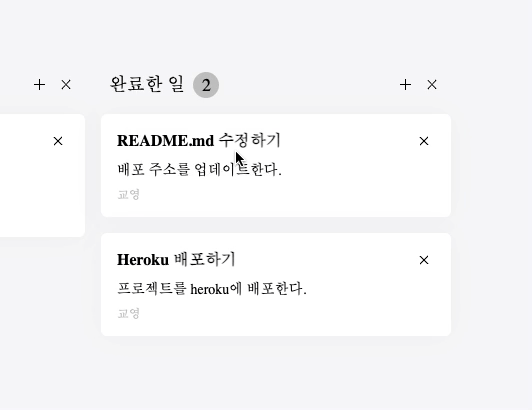
물론 당시에는 이상함을 못 느껴서 그냥 넘어갔다. 저것도 나름대로 괜찮았는데 수정하고 싶었다.
JavaScript.INFO에 드래그 이벤트에 관한 설명을 참고할 수 있었다.
아래 그림처럼 pointerdown 이벤트가 발생하는 clientX와 clientY를 가져와서 카드의 좌표를 구하면 그 차이를 구할 수 있다. 여기선 shiftX와 shiftY라는 값으로 저장해뒀다.
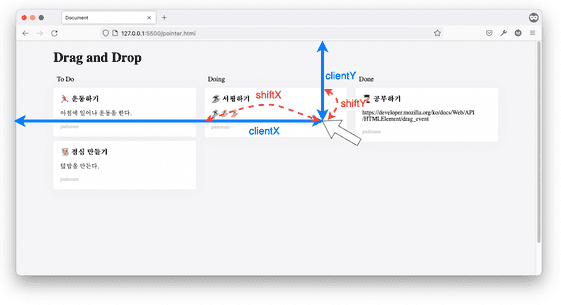
shiftX = clientX - card.getBoundingClientRect().leftshiftY = clientY - card.getBoundingClientRect().topghost.style.cssText = `width: ${card.offsetWidth}px; transform: translateX(${pageX - shiftX}px) translateY(${pageY - shiftY}px)`pointerDown = truecard.classList.add('afterimage')
ghost의 위치는 현재 마우스 포인터의 위치에서 항상 shift라는 이름으로 저장한 값을 뺀 만큼의 좌표로 이동시키면 된다.
ghost의 위치를 이동시킬 때 left와 top을 사용하지 않고 transform의 translateX, translateY를 사용했다. 그 이유는 left, top은 포지셔닝을 한다. 즉, 다른 요소와의 관계에 영향을 끼친다. 그래서 렌더링, 페인팅과정이 발생하니 성능에 좋지 않다. (팀원 분이 알려주셨다. 참고)
그리고 pointerDown이라는 변수를 true로 변경했다. 이건 추후에 작업할 pointermove 이벤트에서 .card를 드래그 여부를 체크하기 위해서다.
드래그하기
드래그는 .card를 선택한 상태에서 설정한 ghost 이미지가 마우스 포인터를 따라다니게 하자.
그래서 아까 pointerdown 이벤트에서 설정한 pointerDown 변수가 true인지 확인한다.
DnD API에서 dragstart를 했는지 확인하는 것과 비슷(?)하다고 생각한다.
window.addEventListener('pointermove',({ clientX, clientY, pageX, pageY, target }) => {if (!pointerDown) {return}})
그리고 DnD API를 사용했을 때처럼 현재 마우스포인터 밑에 존재하는 요소를 찾고, 가장 가까운 .card를 찾는다.
ghost.hidden을 잠깐 true로 하는 이유는 ghost 가 마우스 포인터 바로 하단에 있기 때문에 그 밑에 있는 다른 요소들을 다 가려버리기 때문이다.
const ghost = document.querySelector('.ghost')ghost.hidden = trueconst pointedEl = document.elementFromPoint(clientX, clientY)const closestCard = pointedEl.closest('.card')const column = pointedEl.closest('.column')ghost.hidden = false
그리고 pointerdown과 마찬가지로 ghost의 위치를 현재 마우스 포인터 위치에 따라 이동하도록 처리한다.
ghost.style.cssText = `width: ${ghost.offsetWidth}px; transform: translateX(${pageX - shiftX}px) translateY(${pageY - shiftY}px)`
이제 .card를 이동시킬 차례다. 현재 마우스 커서의 위치 가까이에 .column이 없는 경우는 무시한다.
그리고 현재 드래그 중인 카드를 복사하고, DnD API에서 한 작업을 그대로 처리하면 된다. 가까운 위치에 카드가 있다면 그 전에 (before)에 드래그 중인 카드를 붙이고, 없다면 column 마지막에 붙인다.
여기서 가장 가까운 카드가 .afterimage class를 가지고 있는 경우는 다른 컬럼으로 이동하지 않은 경우이므로 무시한다. 마지막으로 카드를 이동시켰다면 기존 자리에 있던 카드의 잔상은 제거한다. (fromCard.remove())
if (!column) {return}// 쥐고 있는 카드 복사const placeCard = ghost.firstChild.cloneNode(true)placeCard.classList.replace('dragging', 'afterimage')const fromCard = document.querySelector('.afterimage')// 근처에 카드가 있으면if (closestCard) {// 근처 카드가 잔상이라면 무시if (closestCard.classList.contains('afterimage')) {return}closestCard.before(placeCard)} else {// 근처에 카드가 없으면 제일 밑으로 이동const cardWrapper = column.querySelector('.card-wrapper')cardWrapper.appendChild(placeCard)}fromCard.remove() // 카드 잔상 제거
드롭하기
드롭은 간단하다. pointerup 이벤트가 발생했을 때 pointerDown 변수를 false로 변경한다. 그리고 ghost 이미지 내부 요소를 지운다.
드래그 하던 카드의 class도 변경해서 원래 상태로 되돌리자.
window.addEventListener('pointerup', e => {if (!pointerDown) {return}pointerDown = falseconst ghost = document.querySelector('.ghost')ghost.innerHTML = ''const activeCard = document.querySelector('.afterimage')activeCard.classList.remove('afterimage')})
DnD와 웹 접근성
저번에 웹 접근성을 준수해 Checkbox와 Radio 커스텀하고 난 뒤 이 DnD에 대해 생각해봤다.
모두가 사용할 수 있을까? 우선 현재 키보드로는 Drag and Drop을 사용할 수 없다. 모두가 사용할 수 없다.
감이 오지 않았다. 그래서 DnD accessibility에 대해 검색하니 한 저장소가 나왔다.
키보드로 list의 위치를 변경하는 것도 있었고, 칸반보드 형식의 경우에는 카드에 위치를 변경하는 버튼이 따로 존재하는 걸 볼 수 있었다. 거기서 컬럼을 선택해서 이동할 수 있도록...
이 저장소를 알기 전에는 드래그에만 집중해서 어떤식으로 해야하는지 모르겠다는 생각 뿐이었다. 하지만 Demo를 보고 생각하니 DnD를 사용하는 목적은 결국 아이템의 컬럼(위치)를 이동하기 위한 것이니 저 방법이 좋아보였다.
그러면서 문득 든 생각은, 웹 접근성을 고려하려면 다 만들고 하는 것이 아니라, 애초에 설계부터 고려해야한다는 점이다. 당연한 거지만 왜 이런 생각이 들었냐면, 난 다 만들고 나서 '어떻게 웹 접근성을 준수할 수 있을까?'라는 생각이 생각을 했기 때문이다. 순서가 반대다.
생각
아주 간단하게 DnD를 구현했다. 구현하고 나니 프로젝트때 너무 어렵게 생각했다는 생각도 들고... 하지만 그때는 그게 최선이었을 것이다. 왜냐하면 훨씬 많은 기능들이 있기 때문이다.
한 가지 더 느낀 점은 무작정 누군가 만들어놓은 것을 따라하지말고 생각을 하면서 구현해보는 게 중요하다는 생각이 들었다. 그렇게 하면 거기에 갇히지 않고 더 좋은 방법이 생길 수도 있으니까!
